ראינו בעבר עורכי CSV רבים הטועניםכדי לערוך ולייצא קובץ CSV שהשתנה לפורמטים מקוריים של Excel - XLS ו- XLSX, אך למעשה, כמעט בכל כלי חסר המרה נכונה של ערכי המופרדים בפסיקים לפורמטים הנתמכים ב- Excel, ומשאירים למשתמש שני, או אפילו במקרים מסוימים, שלושה נתונים שורות טלטלו בעמודה אחת. היום נתקלנו עורך נתונים טבלאי שיכול לייצא בצורה חלקה פסיק מופרדנתונים טבלאים לפורמטים נתמכים של Excel. מלבד תמיכה בפורמט קובץ CSV, הוא יכול להתמודד עם כל סוג של קובץ שתוכנו מוגדר בעקביות עם תו יחיד. בעזרת עורך נתונים טבלאי, אתה יכול להוסיף שורות, להעתיק רק שדות נתונים שנבחרו, להגדיר גובה שורה / עמודה לפי אורך מערכות הנתונים, ולהחיל פילטרים על גבי מזהה שדה וסוג לפי פרמטרים שווים, מכילים, התחל ועם סיום עם פרמטרים.
מכיוון שהיא אינה מגבילה משתמשים לשינוי בלבדקבצי CSV, הם יכולים ליצור טבלה על ידי הדבקת הערכים מהלוח או על ידי הזנת ערכות נתונים באופן ידני. שלא כמו כלי עזר רבים לטיפול בקבצי CSV, הוא מאפשר לך להדפיס את הנתונים תוך כדי תנועה. יתר על כן, באפשרותך להתאים אישית את ממשק המשתמש ואת גודל הגופן, צבע ומשפחת הגופנים של הטבלה שהוכנסה.
כדי להתחיל, לחץ על פתח וסמן את הקובץאתה רוצה לערוך. בסרגל הכלים הראשי, יש לך אפשרויות להכניס שורה חדשה בסוף ובמיקום הנוכחי, להגדיר רוחב וגובה שורה / עמודה, להתקרב / להתרחק ולבסוף, לייצא נתונים ל- Excel.

אם ייבאת קובץ CSV גדול, מתפריט 'סינון', תוכל להחיל מסננים שונים על גבי מזהה שדה וסוג נתונים כדי להציג ולערוך חלק ספציפי אחד של הקובץ.
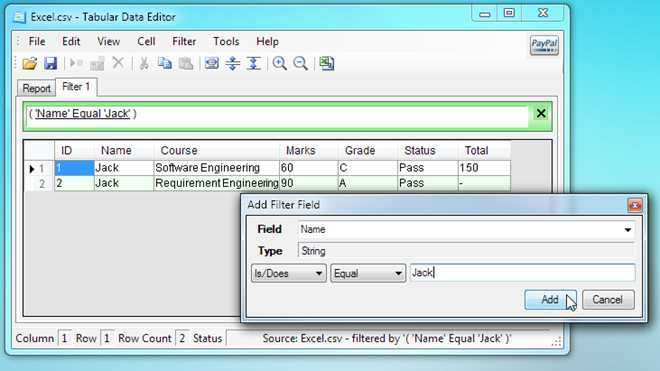
לאחר שתסיים לערוך קובץ CSV, לחץ על כפתור Excel כדי לייצא את מערכי הנתונים בפורמט Excel XLSX. זה יפתח מייד את גיליון העבודה של Excel, יאפשר לך להתאים שורות ועמודות יחד עם ערכי נתונים.
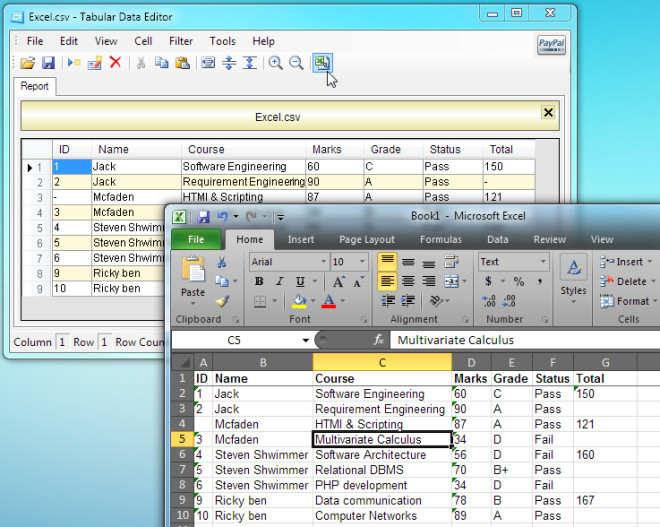
זה עובד על Windows XP, Windows Vista ו- Windows 7.
הורד את עורך הנתונים הטבלאי













הערות